مانیتورها پنجرهای به دنیای کامپیوترهای دسکتاپ هستند. بدون داشتن نمایشگری مناسب هر کاری با کامپیوتر شخصی، کمفروغ و بیرنگ و لعاب بهنظر میرسد، چه آن اجرای بازی باشد، چه تماشای عکسها و ویدئوها و چه حتی مرور متون وبسایت. سازندگان مانیتور به خوبی میدانند که تجربه کار با دسکتاپ تا چه اندازه تحت تأثیر کیفیت، ابعاد و مشخصات مانیتورها است و بازار را با انواع گوناگونی از مانیتورها با ویژگیها و ردههای کاربری مختلف پر میکنند.
مانیتورهای زیادی با رزولوشنهای مختلف، ابعاد و ویژگیهای متفاوتی در بازار یافت میشود و از سویی ما اهداف متفاوتی برای کار با یک مانیتور داریم. برخی از ما به مانیتوری برای کارهای روزمره، مرور وب و تماشای ویدئو نیاز داریم، برخی بهدنبال مانیتوری برای ارتقای تجربه گیمینگ خود هستیم و برخی دیگر خواهان نمایشگری درخور برای انجام کارهای حرفهای نظیر آفرینش گرافیکی، طراحی سهبعدی و ویرایش ویدئو هستیم. بنابراین باید بدانیم برای هر کدام از این کاربردها چه نمایشگری با چه ویژگیهایی مناسب است و باید در بازار بهدنبال چه مانیتوری باشیم. پیش از خرید دانستن تفاوتهایی که بین مانیتورهای حرفهای، گیمینگ و مصارف عام وجود دارد، حائز اهمیت است و بهتر است بدانیم برای خرید هر نوع مانیتور، تمرکز ما بیشتر بر کدام ویژگیها باشد.

بنابراین نکتهی اساسی در خرید یک مانیتور اولویتبندی انتظاراتمان از این کالای سختافزاری است. مانیتوری که انتظارات یک گیمر و در عین حال یک ویرایشگر ویدئو را همزمان برآورده کند، اگرچه شاید در بازار وجود داشته باشد؛ اما قطعاً قیمت بالایی خواهد داشت. پیش از آنکه وارد بحث موارد حائز اهمیت در خرید یک مانیتور شویم، بهتر است ابتدا با انواع مانیتورهای موجود در بازار آشنا شویم و پس از آن به بررسی تشریحی ویژگیهای کلیدی مانیتورها که باید در هنگام خرید درنظر گرفته شود میپردازیم.
انواع مانیتورهای موجود در بازار
مانیتورها را از نظر حوزهی کاربرد میتوان به سه ردهی کاربری مصارف عام، حرفهای و گیمینگ تقسیم کرد که در ادامه با حوزهی کاربرد هر نوع مانیتور آشنا میشویم.
مصارف عام
مانیتورهای مصارف عام، مانیتورهایی هستند که برای انجام امور روزمره، دفتری، کسبوکار و اداری در خانهها و دفاتر کار و ادارات یافت میشوند. این مانیتورها بیشتر برای کاربردهای عادی، اجرای نرمافزارهای آفیس، ویرایش متن، مرور وب و در کل اجرای برنامههایی که محتوای گرافیکی خاصی ارائه نمی کنند، استفاده میشود. معمولاً از روی برچسب قیمت میتوان بهراحتی دریافت که با نمایشگری از این رده سر و کار داریم. کامپیوترها نیاز به منابع سختافزاری چندانی برای هماهنگ شدن با این مانیتورها ندارد.

مانیتورهای حرفهای
برای آفرینندگان هنری، گرافیستها، تولیدکنندگان محتوا، معماران، طراحان، انیمیشن سازها، سینماگران، ویرایشگران ویدئو و همه افرادی که در حوزه سرگرمیهای بصری فعالیت میکنند، بهترین گزینه انتخاب و خرید یک نمایشگر حرفهای است. دقت در نمایش رنگها و ارائهی فضای رنگی به گستردگی جهان واقعی دو ویژگی کلیدی چنین مانیتورهایی است.

اگرچه قیمت این مانیتورها در مقایسه با دیگر نمایشگرهای کامپیوتر بالا است، اما برای کارهای گرافیکی نباید به سراغ مانیتورهای ارزانقیمت رفت؛ چرا که رنگهای به نمایش درآمده روی یک مانیتور رده پایین، پس از اتمام کار ممکن است روی نمایشگرهای دیگر با آنچه که در ذهن دارید بسیار متفاوت دیده شود. در کنار مانیتورهای حرفهای نیاز به کامپیوتری دارید که قادر به اجرای روان نرمافزارهای گرافیکی و سهبعدی نظیر فتوشاپ، اتوکد، پریمیر و… باشد.
مانیتورهای گیمینگ
مهمترین مشخصهی یک مانیتور گیمینگ خوب، سرعت بالای آن در نمایش محتوا است؛ به عبارت دیگر این دسته از محصولات باید نرخ تازهسازی (Refresh Rate) بالا و زمان پاسخگویی (Response Time) کوتاهی داشته باشند. حداکثر نرخ تازهسازی در مانیتورهای امروزی ۲۴۰ هرتز است. این مشخصه به این مفهوم است که صحنههای بازی را میتوان تا ۲۴۰ فریم در ثانیه روی صفحهنمایش مانیتور نمایش داد. بدین ترتیب شاهد نمایشی روان، بدون پرش و هالهزایی (Ghosting) از بازی در حال اجرا روی مانیتور خود خواهید بود. سرعت پاسخگویی نیز معیاری از توانایی مانیتور در تغییر رنگ سریع پیکسلها و جایگزین کردن محتوای پیکسلی است. در حال حاضر سریعترین مانیتورها سرعت پاسخگویی معادل یک میلی ثانیه (1ms) دارند. این ویژگیها در ادامهی مقاله به تفصیل واکاوی خواهند شد.

حال که با انوع مانیتورهای بازار آشنا شدیم، لازم است با مشخصههای تخصصی دنیای مانیتورها و پارامترهای مؤثر در انتخاب و خرید آنها به خوبی آشنا شویم. در ادامه به بررسی ویژگیهای اصلی یک مانیتور خواهیم پرداخت.
مشخصات فنی مانیتور
اولین قدم برای خرید مانیتوری ایدهآل مناسب با هر کاربری، آشنایی با مشخصات فنی این دسته از محصولات است. با اطلاع از این مشخصهها تا حد زیادی قادر به انتخاب گزینههای مورد نظر خود خواهید بود که در ادامه با بررسیهای بیشتر، نمونهی ایدهآل را خریداری کنید.
رزولوشن مانیتور
تصاویری که روی پنل هر نمایشگر LCD نمایش داده میشود، متشکل از میلیونها نقطهی نوری یا پیکسل کوچک است. بنا به تعریف، پیکسل کوچکترین عنصر قابل آدرسدهی در یک نمایشگر دیجیتال با قابلیت آدرسدهی تمام نقاط است. سیگنالی که از کارت گرافیک به خروجی نمایشگر ارسال میشود، حامل اطلاعات رنگ و روشنایی جداگانه به ازای هر پیکسل است. پس هر پیکسل را میتوان کوچکترین جزء قابل کنترل از پنل مانیتور یا تصویری دانست که در آن به نمایش در میآید. هر پیکسل شامل سه سابپیکسل و هر سابپیکسل مسئول نمایش یکی از رنگهای اصلی قرمز، سبز و آبی (RGB) است. نمایشگرهای مختلف امروزی شامل انواع پلاسما، پروژکتورها و نمایشگرهای کریستال مایع شامل LCD و LED آرایهی ثابتی از پیکسلها شامل صدها سطر و ستون دارند که تصاویر را با وضوح بالا به وجود می آورند.
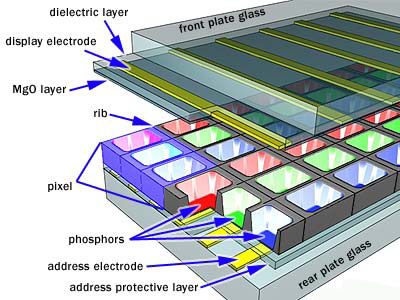
رزولوشن نمایشگر از تعداد پیکسل مجزا در عرض و تعداد پیکسل در ارتفاع نمایشگر خبر میدهد. رزولوشن بهصورت تعداد پیکسلها در عرض ضربدر تعداد پیکسلها در ارتفاع نمایشگر یا تصویر بیان میشود. برای مثال اگر نمایشگری امکان نمایش ۱۰۲۴ پیکسل در عرض و ۷۶۸ پیکسل در ارتفاع تصویر را داشته باشد، گفته میشود که رزولوشن آن ۷۶۸×۱۰۲۴ پیکسل است.
بیشتر مانیتورهای امروزی عموماً با رزولوشنهای زیر روانه بازار میشوند:
1920×1080=1080p (Full HD)
2560×1440=1440p (QHD)
3840×2160=2160p (4K) (UHD)
البته مشتقات دیگری از این رزولوشنها نیز در بازار یافت میشود که در بخش مربوط به نسبت تصویر به بررسی آنها خواهیم پرداخت. در تصویر زیر انواع دیگری ار رزولوشنها بهصورت قیاسپذیر ترسیم شده است.
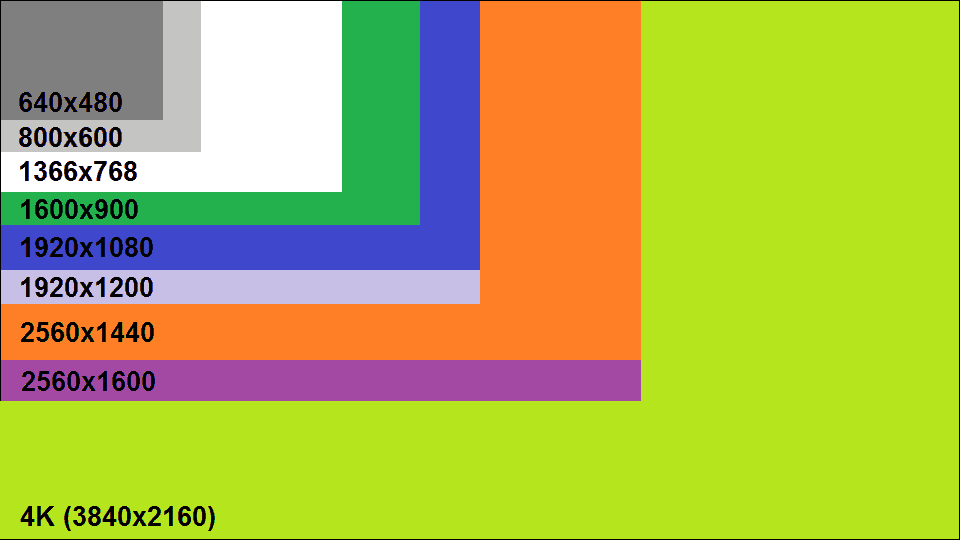
اگرچهبا افزایش تعداد پیکسلهای قابل نمایش در یک مانیتور، تصویری بهتر و با جزئیات بیشتر دریافت میکنید، اما برخی محدودیتها در مانیتورهایی با رزولوشن بالاتر وجود دارد که پیش از خرید باید به آن توجه داشت.
اولین محدودیت نیاز به منابع سختافزاری قویتر و پردازندهی گرافیکی با توان عملیاتی بالاتر برای پردازش پیکسلهای بیشتر بهویژه در زمان اجرای بازیها است. در زمان اجرای بازی پردازندهی گرافیکی باید بتواند تمامی پیکسلهای نمایشگر را با زمانبندی دقیق و بدون تأخیر، با ارسال سیگنالهای پیدرپی تغییر داده و محتوای تصویر را در کسری از ثانیه جایگزین کند. محتوایی که شامل اطلاعات رنگ و روشنایی نقطه به نقطه است، برای داشتن حرکات و نمایشی روان چند ده بار در ثانیه تغییر میکند. مانیتورهای 4K تصویری با جزئیات اعجابانگیزی ارائه میدهند، اما اگر کامپیوتر آمادگی لازم برای پردازش ۸/۳ میلیون پیکسل این رزولوشن را در کسری از ثانیه نداشته باشد، تجربهی تصویری بهشدت محدود شده و تجربهی تماشای ویدئو و اجرای بازیها با کندی و تأخیر فراوان ضربهی بزرگی خواهد دید. رزولوشن بالایی که میتواند در بازیهای کامپیوتری جلوهگری بینظیری داشته باشد، خود تبدیل به بزرگترین مانع در راه اجرای آن بازی میشود. بسته به کاربرد و سایر منابع سیستمی خود ممکن است گاه لازم باشد از رزولوشنهای خیلی بالا صرفنظر کرده و مثلاً بهجای خرید یک مانیتور 4K به سراغ نمایشگری با رزولوشن QHD بروید.
دومین نکته ای که ممکن است مانع از داشتن تجربهی کاربری خوب با یک مانیتور 4K شود، قابلیت فونت اسکیلینگ سیستمعامل است. تراکم پیکسلها در مانیتوری با رزولوشن فوقالعاده بالا باعث میشود اشیا و فونتهای ویندوز کوچک و فشرده ظاهر شوند و گاه حتی خواندن متن در چنین نمایشگرهایی دشوارتر باشد. در مورد این موضوع در قسمت تراکم پیکسلی بیشتر صحبت خواهیم کرد، اما با درنظر گرفتن این محدودیت شاید مایل باشید مانیتوری تهیه کنید که اگرچه دیدن فیلم و تصاویر در آن لذت بخش است، شما را با مشکلات جدی در خوانایی ویندوز مواجه نکند.
اندازهی نمایشگر
به هنگام گشتوگذار در بازار برای یافتن مانیتوری مناسب، معمولاً اولین چیزی که در ذهن نقش میبندد، ابعاد و اندازهی صفحهنمایش است. هرچه این اندازه و ابعاد بزرگتر باشد تجربه کاربری از کار با مانیتور بهتر است؛ اما باید توجه داشت که ابعاد خیلی بزرگ در فاصله نزدیک کمتر از ۷۰ سانتیمتر با ناظر نیز محدودیتهای خود را دارد.
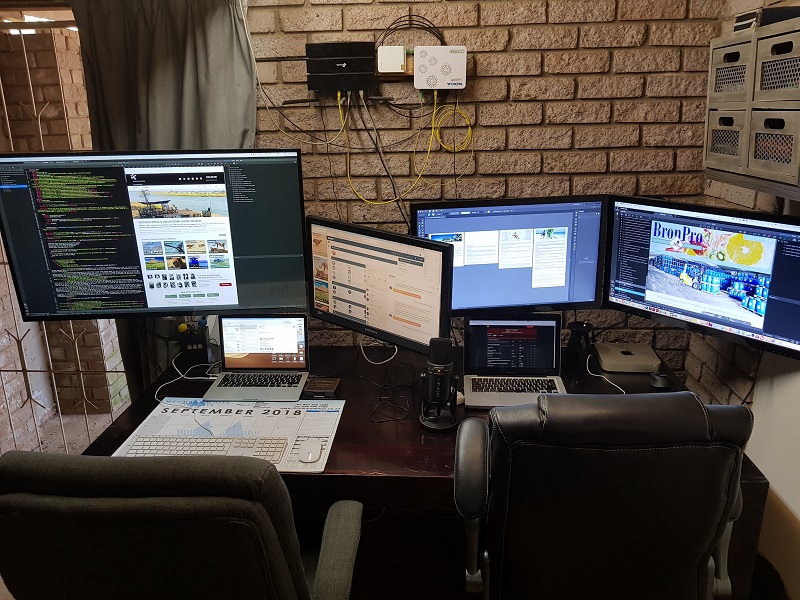
مانیتورهای امروزی معمولا ابعاد و اندازههایی از ۲۱ تا ۳۴ اینچ دارند، اما گاه مدلهایی با نسبت تصویر متفاوت تا ۴۹ اینچ نیز در بازار به چشم می خورد. گذشته از تمام فناوریهایی که در ساخت یک نمایشگر به کار میرود، معمولاً با افزایش ابعاد قیمت نمایشگر نیز بیشتر میشود. هنگام خرید باید دقت کرد که در رزولوشنی معین، هرچه مانیتور بزرگتر شود، از تراکم پیکسلها کاسته خواهد شد و به همان میزان کیفیت تصویر نیز افت خواهد کرد. به طوری که حتی ممکن است در فاصلهی نزدیک پیکسلهای تصویر با چشم عادی از یکدیگر قابل تفکیک باشند. بنابراین توصیه ما این است که تنها در صورتی مانیتوری با ابعاد بزرگتر از ۲۷ اینچ تهیه کنید که از رزولوشن بالاتر از 1080p بهره ببرد. در بخش تراکم پیکسلی در مورد نسبت ابعاد یک مانیتور و رزولوشن آن بیشتر صحبت خواهیم کرد.
نسبت تصویر (Aspect Ratio)
اکنون که با مفهوم رزولوشن و اندازهی نمایشگر آشنا شدیم، زمان مناسبی برای تبیین مفهوم نسبت تصویر است. نسبت تصویر عبارت است از نسبت عرض صفحهنمایش به ارتفاع آن. تلویزیونهای قدیمی نمایشگری مربعی شکل داشتند و با عرض کمی بزرگتر از ارتفاع، نسبت تصویر برابر با ۴:۳ داشتند. در سال ۱۹۸۷ اولین مانیتورها با این نسبت تصویر و رزولوشن ۴۸۰×۶۴۰ به بازار عرضه شد. در زمان نگارش این مقاله، بیشتر مانیتورهای موجود نسبت تصویر ۱۶:۹ دارند. مانیتورهای FHD با رزولوشن ۱۰۸۰×۱۹۲۰، نمونههای QHD و 4K با رزولوشن ۱۴۴۰×۲۵۶۰ و ۲۱۶۰×۳۸۴۰ با این نسبت تصویر در بازار یافت میشوند. در یک نسبت تصویر ثابت، اگر تعداد پیکسلها در عرض و ارتفاع تصویر دو برابر شود، تصویر بسیار شفافتر و واضحتری به دست می آید. بنابراین میتوان گفت در نسبت تصویر ۱۶:۹ مانیتور 4K جزئیات چهار برابر بهتر از انواع FHD دارد.
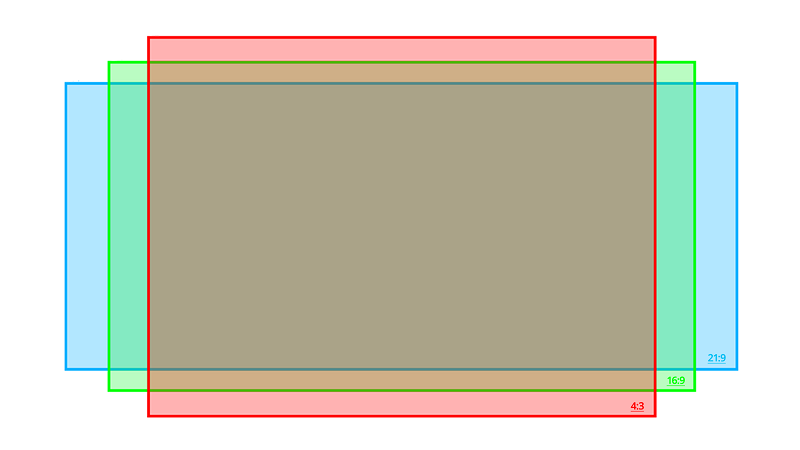
اما مانیتورهای خاصی در بازار یافت میشود که نسبت تصویر در آنها متفاوت است. در ادامه مهمترین نمونههای موجود از این نوع را بررسی خواهیم کرد.
مانیتورهای فوق عریض (Ultra Wide)این مانیتورها همانطور که از نامشان پیدا است، عرض بسیار بیشتری در مقایسه با انواع ۱۶:۹ رایج دارند. مانیتورهای فوق عریض فضای نمایش بیشتری در اختیار کاربر قرار میدهند که حالتی شبیه کنار هم قرار گرفتن چند مانیتور را شبیهسازی میکند. این محصولات برای نمایش پنجرههای چند اپلیکیشن بهصورت پهلو به پهلو در کنار هم گزینهی ایدهآلی هستند و میتوانند بهترین انتخاب برای خرید مانیتوری حرفهای در نظر گرفته شوند. نسبت تصویر ۲۱:۹ (با رزولوشن ۱۰۸۰×۲۵۶۰ یا ۱۴۴۰×۳۴۴۰) و گاه حالت عریضتر ۳۲:۹ (با رزولوشن ۱۰۸۰×۳۸۴۰) برای این دسته از مانیتورها در دسترس است. باتوجه به اینکه بیشتر فیلمها و محتواهای ویدئویی با نسبت تصویر ۱۶:۹ ارائه میشوند، ممکن است تطبیق ویدئو با چنین نمایشگرهایی بهسادگی انجام نپذیرد.

همزمان با ورود تلویزیونهای خمیده در سال ۲۰۱۴ به بازار، انواع مختلفی از این نوع صفحاتنمایش نیز به دنیای مانیتورها راه یافت. هدف اصلی از این طراحی عرضهی کامل تصویر در افق دید کاربر و ایجاد حس غوطهوری در فضای تصویر است. مانیتورهای خمیده تنوع زیادی در بازار دارند و به همین دلیل با بهرهوری از نسبت تصویر مختلف، نمونههای عادی یا عریض و فوقعریض از آنها یافت میشود. البته مانیتورهای فوقعریض برای نمایش بهتر محتوا به کاربر بهخصوص در بخشهای کناری خود، عموما بهصورت خمیده تولید میشوند.
تراکم پیکسلی یا PPI
یکی از فاکتورهای مهم در کیفیت و شفافیت تصویر یک نمایشگر LCD تراکم پیکسلی یا تعداد پیکسلهایی است که در هر اینچ مربع پنل نمایشگر جا خوش کرده است. هرچه تعداد پیکسلها در هر اینچ مربع (PPI) بالاتر باشد، تصویر شفافتر و واضحتری به دست میآید.
در رزولوشن معین هرچه اندازهی پنل بزرگتر شود، PPI افت میکند و کیفیت تصویر کاهش مییابد و برعکس هرچه اندازهی پنل کوچکتر شود، بالطبع PPI ارتقا یافته و کیفیت تصویر افزایش باید. بههمین دلیل در نمایشگرِ کوچک گوشیهای موبایل ویدئوهای 1080p شفافتر و واضحتر از تلویزیونهای ۵۰ اینچی بهنظر میرسند. اگر بهدنبال مانیتوری با ابعاد بزرگتر از ۲۷ اینچ هستید، حتماً بهدنبال گزینهای با رزولوشنهای بالاتر از 1080p باشید تا با افت تراکم پیکسلی و پدیده قابل تفکیک بودن پیکسلها از فاصلهی نزدیک مواجه نشوید.
تراکم پیکسلی بهینه در مانیتوری که قرار است با سیستمعامل ویندوز کار کند، ۱۰۹ پیکسل بر اینچ مربع است. در این حالت متون، نوشتارها و آبجکتهای ویندوز از نظر خوانایی و شفافیت در بهترین وضعیت قرار دارند. هرچه تراکم پیکسلی افزایش یابد، متون و آبجکتها ریزتر و ناخواناتر میشوند. بنابراین اگرچه کیفیت تصویر مانیتوری با تراکم پیکسلی بالا بهتر است، کار با نرمافزارهای متنی و منوهای ظریف را دشوارتر میکند. البته ویندوز برای غلبه بر این مشکل از قابلیت مقیاسدهی DPI استفاده میکند؛ با این هدف که متون را خواندنیتر و آبجکتها را واضحتر نمایش دهد. اما همیشه نمیتوان از کارایی این ابزار برای خواناتر کردن متنهای ریزنوشته بهخصوص در محیط و نرمافزارهای مختلف اطمینان داشت.
سازندگان نمایشگرها براساس استقبال کاربران رایانههای شخصی، بر ارائهی رزولوشنهای بالاتر با ابعاد نمایشگر فعلی متمرکز هستند تا شفافیت و کیفیت تصاویر را افزایش دهند. مشاهدهی رزولوشنهای بالایی نظیر 4K روی نمایشگرهای ۲۴ تا ۲۸ اینچی، این روزها پدیدهای مرسوم است. اما بهعنوان یک قانون کلی در نظر داشته باشید که برای رزولوشن 4K به سراغ بزرگترین ابعاد در دسترس در محدودهی بودجهی خود بروید؛ برای رزولوشن QHD بهترین ابعاد ۲۷ تا ۲۸ اینچ است، گرچه در رزولوشن 4K هم تجربهی مناسبی با این اندازه نمایشگر خواهید داشت.
زمان پاسخگویی (Response Time)
سرعت پاسخگویی مشخصهای است که بیشترین کاربرد را در دنیای مانیتورهای گیمینگ دارد. از نظر فنی اندازهی این پارامتر بسته به سرعت پیکسلهای کریستال مایع در تغییر حالت خود دارد؛ سرعت تغییر رنگ پیکسلهای نمایشگر از رنگ سیاه به سفید (Black to White) یا از خاکستری به خاکستری (Gray to Gray) دو روش متداول اندازهی گیری زمانپاسخگویی پنلهای صفحهنمایش است. لذا زمان پاسخگویی را میتوان سرعت نمایشگر در ترسیم فریم تصویر بعدی بهجای فریم قبلی با تغییر وضعیت تمام یا بخشی از پیکسلها دانست.
هرچه زمان پاسخگویی کمتر باشد و تغییر وضعیت پیکسلها سریعتر انجام شود، روند نمایش و جایگزینی تصاویر روانتر شده و از پدیدههایی مثل تاری (Blurring) وهالهزایی (Ghosting) ممانعت میشود. اگر زمان پاسخگویی نمایشگری مناسب نباشد، این کاستیهای بصری تجربهی کاربری را تخریب خواهد کرد.

بهطور کلی هرچه زمان پاسخگویی نمایشگر کمتر باشد، بهتر است. نمایشگری با زمان پاسخگویی 1ms (یک میلیثانیه) بهتر از نمونههایی با 5ms است. با این وجود چندان نمیتوان بر زمان پاسخگویی درج شده در جداول مشخصات فنی یک مانیتور اتکا کرد. سازندگان مختلف روشهای متفاوتی برای سنجش زمان پاسخگویی مانیتورهای خود دارند و ممکن است نمایشگری با زمان پاسخگویی 5ms از یک برند، در تغییر وضعیت پیکسلها کندتر از مانیتور مشابهی از برند دیگر عمل کند.
از سوی دیگر زمان پاسخگویی ارتباط تنگاتنگی با نوع پنل شامل IPS ،VA یا TN دارد که در ادامه با تشریح انواع این پنلها و مشخصه های آنها بیشتر آشنا خواهیم شد. واژگان دیگری نظیر زمان پاسخگویی خاکستری به خاکستری G2G نیز در میان ویژگیهای یک مانیتور دیده میشوند که ابهام بیشتری ایجاد میکنند. با این وجود هرچه زمان پاسخگویی اعلام شده برای مانیتوری کمتر باشد، آن مانیتور از معایبی مثل تاری (Blurring) و هالهزایی فاصلهی بیشتری دارد. زمان پاسخگویی در مانیتورهای ردهبالای امروزی 5ms و در بهترین حالت 1ms است.
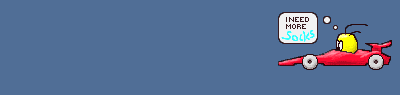
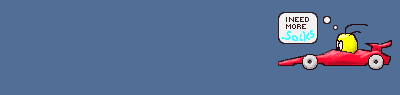
تصویر بالا مربوط به نمایشگری با زمان پاسخگویی بالا است که در آن تاری و هالهی تصویر کاملا قابل رویت است؛ تصویر پایین مربوط به نمایشگری با زمان پاسخگویی مطلوب است
روشنایی (Brightness)
مشخصهی روشنایی مانیتور بیانگر شدت روشنایی روشنترین رنگ سفیدی است که نمایشگر قادر به تولید آن است و گاه به بیان فنی تر به آن درخشندگی (Luminance) نیز گفته میشود. بهطور معمول نمایشگرهای LCD برای کار در شرایط معمولی بسیار روشن جلوه میکنند و از منوی تنظیمات نمایشگر یا On-Screen Display (به اختصار OSD) برای تنظیم و تعدیل شدت روشنایی استفاده میشود. واحد سنجش روشنایی فیزیکی یک نمایشگر شمع بر متر مربع (cd/m2) یا نیت است. روشنایی توصیه شده برای نمایشگر LCD جهت کار در شرایط عادی نوری (نه بسیار روشن و نه خیلی تاریک) 120cd/m2 است. اما میزان روشنایی پیشفرض نمایشگرها عددی بسیار بزرگتر است و برای حصول نتایج بهتر، بهویژه در محیطهای تاریک باید از شدت روشنایی نمایشگر کاست. در برخی مانیتورهای مدرن، حسگرهایی (مشابه با گوشیهای هوشمند) وجود دارد که براساس روشنایی محیط کار، شدت روشنایی نمایشگر را تنظیم و تعدیل میکنند.
نسبت کنتراست (Contrast Ratio)
نسبت کنتراست بیانگر اختلاف روشنایی میان تیرهترین رنگ مشکی و روشنترین رنگ سفیدی است که نمایشگر قادر به تولید آن است. ساختار پیکسلی نمایشگرها و توانایی آنها در عبور و انسداد نور برتابیده از واحد بکلایت میزان این پارامتر را معین میکند. بهطور کلی هرچه کنتراست بالاتر باشد، با نمایشگر مرغوبتری روبهرو هستیم. عمق رنگهای سیاه و میزان روشنایی نقاط سفید تصویر در نمایشگری با کنتراست بالا، بسیار بهتر است. هرچه عمق رنگ سیاه بیشتر باشد، روشنایی پیکسلهای سیاه خالص به صفر نیت (حداقل روشنایی) نزدیکتر است. نسبت کنتراست نیز به نوع پنل بسیار وابسته است. نسبت کنتراست ۱۰۰۰:۱ در نمایشگرهای TN و IPS رایج است و در پنلهای VA کنتراست گاه به ۳۰۰۰:۱ یا بالاتر میرسد که بهطور چشمگیری بالاتر از سایر پنلها است.
موارد مذکور همگی در توصیف مشخصهی کنتراست استاتیک صفحاتنمایش است. برخی شرکتها مشخصهای با عنوان نسبت کنتراست دینامیکی یا DCR را در مشخصات مانیتورهای خود برجسته میکنند. این نسبت براساس مدل محاسباتی آن، اعدادی بسیار بزرگتر از نسبت کنتراست استاتیک است و گاه به چند میلیون به یک میرسد. مراقب باشید که این مشخصهها تنها مربوط به حالتهای دینامیک است و فناوریهای مربوط به آن، در عمل چندان کاربردی نیست. لذا در میان مشخصههای یک نمایشگر بیشتر بهدنبال نسبت کنتراست استاتیک آن بگردید و گول ترفندهای مختلف تبلیغاتی شرکتها را نخورید.
عمق رنگ
عمق رنگ یا عمق بیت یک نمایشگر معیاری است از فراوانی تعداد رنگهایی که پنل قادر به تولید و نمایش آن است. این پارامتر را نباید با مفهوم فضای رنگی یا گاموت رنگ یک نمایشگر اشتباه گرفت؛ گرچه این دو مفهوم در پیوند با یکدیگر است.
عمق رنگ یک پنل نمایشگر با سطوح نمایش رنگ هر یک از سابپیکسلهای پنل شامل رنگهای قرمز سبز و آبی تعیین میشود. پیچشهای رنگی مختلف سابپیکسلها اساساً باعث پیدایش رگههای رنگی میشود و هرچه این پیچشها یا به اصطلاح گامهای رنگی بیشتر باشد، هر پیکسل قادر به نمایش رنگهای بیشتری است و انتقال میان رگههای مختلف رنگی روانتر صورت می پذیرد. عمق رنگ بالاتر یک پنل مانع از ایجاد پدیده باندینگ یا جدایش طیفِ رنگی میشود؛ چرا که تعداد رنگهای بسیار بیشتری را در هر پیکسل میتوان بازتولید کرد.
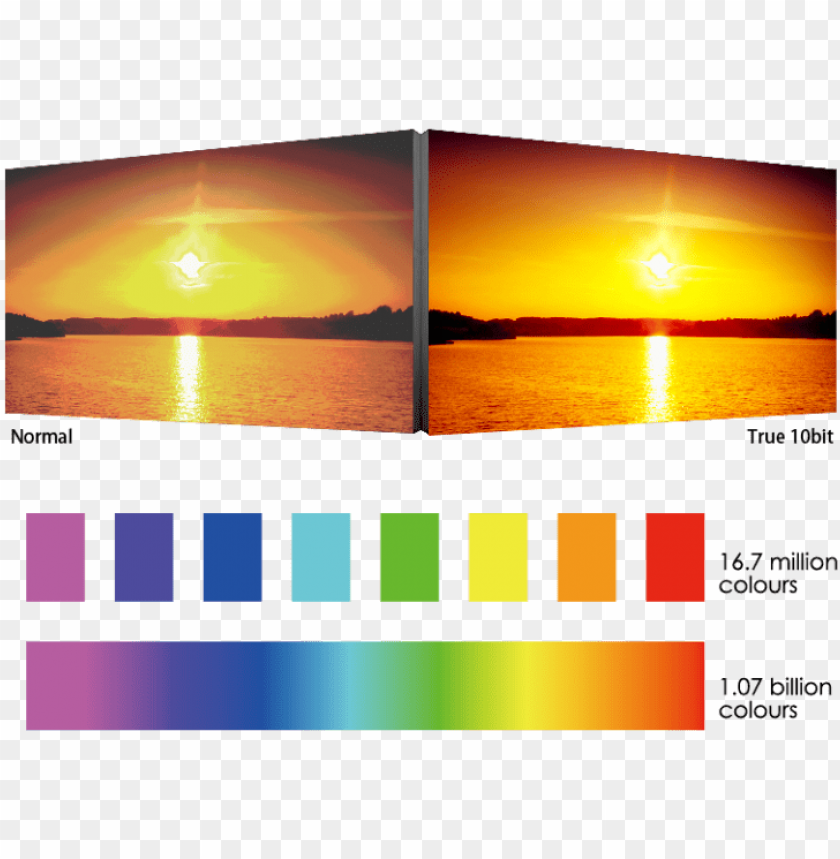
در جدول زیر عمق رنگ انواع پنلها و تعداد گامهای رنگی ارائه شده در هر عمق رنگ ارائه شده است.
| تعداد رنگهای قابل تولید نمایشگر | تعداد گامهای رنگی هر سابپیکسل | مجموع عمق بیت هر پیکسل | عمق رنگ |
|---|---|---|---|
| 262,144 | 64 | 18-bit | 6-bit |
| 16.2-16.7 Million | - | - | 6-bit + FRC |
| 16.7 Million | 256 | 24-bit | 8-bit |
| 1.07 Billion | 256 | - | 8-bit + FRC |
| 1.07 Billion | 1024 | 30-bit | 10-bit |
| >68 Billion | 4096 | 36-bit | 12-bit |
پنلهای VA و IPS عموماً با داشتن عمق رنگ ۸ بیت قادر به تولید ۲۵۶ گام (۲ به توان ۸) در هر یک از رنگهای اصلی هستند و بدین ترتیب با سه بار ضرب عدد ۲۵۶ در خودش، تعداد رنگهای قابل تولید توسط این پنلها بالاتر از ۱۶ میلیون رنگ خواهد شد. بنابراین گفته میشود که چنین پنلهایی قادر به بازتولید رنگهای ۲۴ بیتی است. نمایشگرهای مدرنتری نیز هستند که پیچشهای رنگی بسیار بیشتری را در هر سابپیکسل برمیتابند و عمق رنگ بالاتر ۱۰ یا ۱۲ بیتی دارند. این نمایشگرها قادر به بازتولید رگههای رنگی بسیار بیشتری در هر سابپیکسل دارند. پنلهای ۱۰ بیتی امکان تولید تا یک میلیارد رنگ را داشته و پنلهای ۱۲ بیتی قادر به بازتولید بیش از ۶۸ میلیارد رنگ مختلف در هر پیکسل هستند.
در مشخصات بسیاری از مانیتورهای VA و IPS عبارت پنل یا پشتیبانی از عمق رنگ ۱۰ بیتی تبلیغ میشود؛ باید دقت شود که بیشتر این پنلها ۸ بیتی است که با تکیه بر تکنیک FRC رگههای رنگی بیشتری را شبیهسازی میکنند. این مانیتورها اگرچه تعداد رنگهای بیشتری نسبت به پنلهای ۸ بیتی تولید میکنند؛ اما فرسنگها تا استاندارد یک پنل ده بیتی واقعی فاصله دارند. پنلهای ۱۰ یا ۱۲ بیتی واقعی معمولاً در مانیتورهای گرانقیمت و تخصصی بازار یافت میشود که مختص گرافیستها و تولیدکنندگان محتوای ویدیویی و سینمایی هستند.
گاموت رنگ
یکی دیگر از مشخصههای مانیتور که بهخصوص در هنگام خرید نمونههای حرفهای باید به آن توجه کرد، گاموت رنگ است. گاموت عبارت است از گسترهی رنگهایی که یک نمایشگر قادر به بازتولید آن است. فضاهای رنگ استانداردی وجود دارد که توانایی نمایشگر برای بازتولید رنگها در مقایسه با آنها سنجیده میشود. هر نمایشگر درصد مشخصی از فضاهای رنگ استاندارد را پوشش میدهد. گاموت رنگ هر نمایشگر اساساً در ارتباط با فناوری نور پسزمینهی پنل است و چندان مرتبط با ساختار خود پنل نیست.
بنا به قرارداد گسترهی رنگهایی که چشم انسان قادر به درک آن است، با یک دیاگرام CIE ترسیم میشود. در سطح روشنایی معین (محور Z ثابت) این نمودار بر دو بعد X و Y ترسیم میشود. شکل زیر دیاگرام CIE را نمایش نمیدهد.
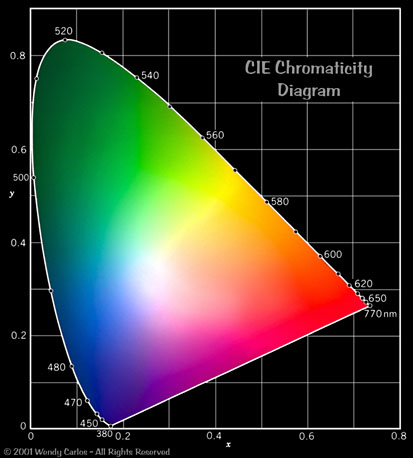
دیاگرام CIE گسترهی رنگهای قابل درک توسط چشم انسان را نشان میدهد
هر خط مرزی دیاگرام نعلی شکل CIE متشکل از رنگهای خالص مونوکروماتیک است. فضای داخلی نیز در برگیرندهی رنگهای غیر کروماتیک است که تا رنگ سفید خالص در میانهی دیاگرام امتداد مییابد. توضیح کمی محورهای مختصات این دیاگرام و اعدادی که هر رنگ با آن بیان میشود، موضوعی تخصصی است و در دایره مباحث این مقاله نیست.
اگر مختصات سه رنگ اصلی قرمز، سبز و آبی قابل تولید توسط نمایشگر معین را در این دیاگرام با خطوط صافی به یکدیگر متصل کنیم، مثلث به دست آمده همان گاموت رنگی نمایشگر است. گاموت بهدست آمده، گسترهی رنگهای قابل تولید توسط یک نمایشگر را نشان میدهد. نمایشگرهای لیزری قادر به تولید وسیعترین گاموت رنگ در سیستمی با سه رنگ مبنا هستند؛ اما حتی چنین نمایشگری نیز قادر به بازتولید تمامی رنگهای قابل ادراک توسط چشم انسان نیست. با این حال گاموت این تجهیزات به خوبی به مرزهای دیاگرام CIE نزدیک است.
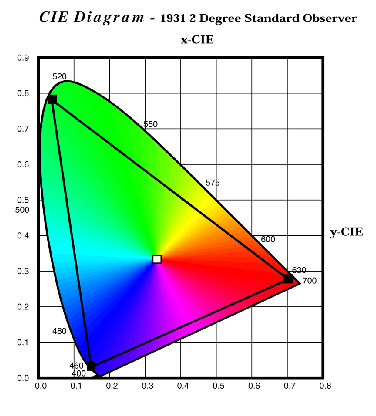 گاموت رنگ یک نمایشگر لیزری درصد قابل توجهی از دیاگرام CIE را پوشش میدهد
گاموت رنگ یک نمایشگر لیزری درصد قابل توجهی از دیاگرام CIE را پوشش میدهد
گاموت نمایشگرهای LCD امروزی اختلاف زیادی با مرزهای دیاگرام CIE دارد. رئوس مثلث متناظر چنین گاموتی از خطوط مرزی CIE فاصله گرفته و به مرکز آن نزدیک میشوند. هرچه محدودهی گاموت نمایشگر وسیعتر باشد و رئوس گاموت بتوانند خود را به خطوط مرزی فضاهای رنگ استاندارد نزدیکتر کنند، با نمایشگری تواناتر و قابلیت بازتولید رنگهای بسیار بیشتر روبهرو هستیم. در این حالت دقت رنگهای قابل تولید توسط نمایشگر منطبق بر فضای رنگ استاندارد بوده و نمایشگر رنگهای دقیقی را تولید میکند.
نمایشگرهای LCD (شامل مانیتورهای LED) معمولاً تا حد زیادی قادر به پوشش فضای رنگ مرجع sRGB هستند که در شکل زیر حدود آن ترسیم شده است. با این حال برخی از نمایشگرهای LCD فضای رنگ وسیعتری را نسبت به sRGB پوشش میدهند.
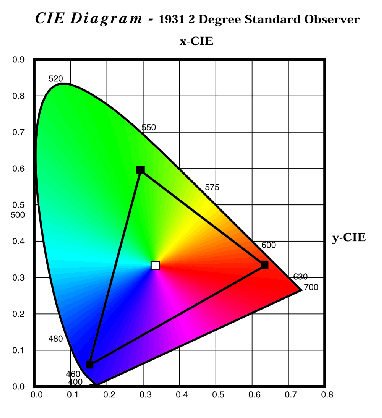 فضای رنگ sRGB
فضای رنگ sRGB
فضای رنگ استاندارد NTSC محدوده وسیعتری نسبت به sRGB داشته و گاه بهعنوان استاندارد مرجع، گاموت رنگ نمایشگرها با آن مقایسه میشود. sRGB تقریبا ۷۲ درصد فضای رنگ NTSC را پوشش میدهد.
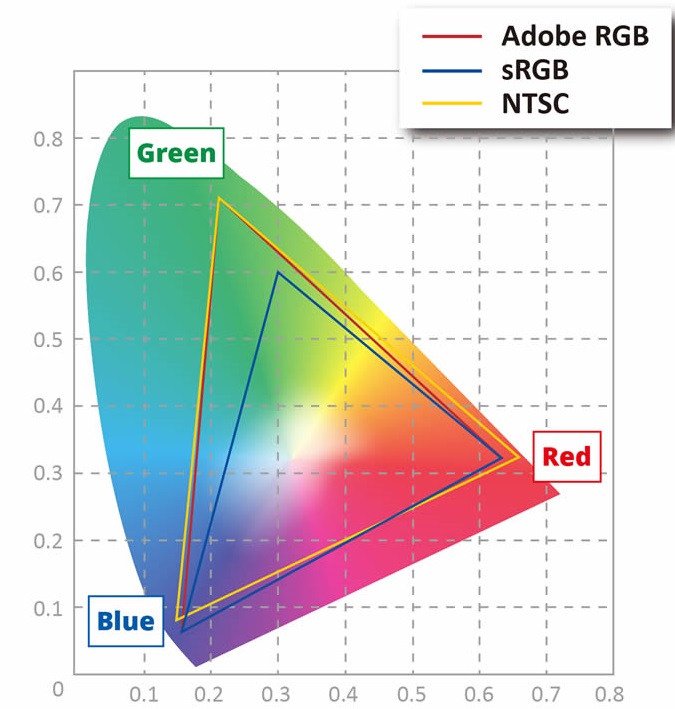
سه فضای رنگ استاندارد sRGB ،NTSC و Adobe RGB در مقایسه با یکدیگر
اگرچه فضای رنگ sRGB محدوده وسیعی از رنگها را بهویژه در ناحیهی سبز در مقایسه با چشم انسان پوشش نمیدهد، بااینحال عمدهی محتوای بصری رایج نظیر محیط ویندوز، ویدئوها، برنامههای کاربردی و محتوای وب بر پایهی این فضای رنگ نمایش داده میشود. گاموت هر مانیتور در فهرست مشخصات آن بهصورت درصدی از یک فضای رنگ استاندارد توصیف میشود. همانطور که گفته شد فضای رنگ استاندارد ویندوز مایکروسافت و بیشتر اپلیکیشنهای قابل اجرا در آن sRGB است. تنها در صورتی باید به سراغ مانیتوری با فضای رنگ وسیعتر از sRGB رفت که هدف ویرایش یا تماشای محتوایی با عمق رنگ بالا یا فضای رنگی وسیعتر باشد.
یکی از فضاهای رنگی پرکاربرد در نمایشگرهای امروزی DCI-P3 است. این فضای رنگ عموما در نمایشگرهای OLED و انواع ردهبالا پیادهسازی میشود. اپل این فضای رنگ را Display P3 میخواند و نمایشگرهای خود را مبتنی بر پشتیبانی از این فضا تولید میکند و آن را برای ساخت تجهیزات نزدیکتر به محدودهی بینایی انسان توصیه میکند. DCI-P3 حدود ۲۵ درصد وسیعتر از sRGB است و همان گاموت استاندارد در صنعت فیلمسازی آمریکا است.
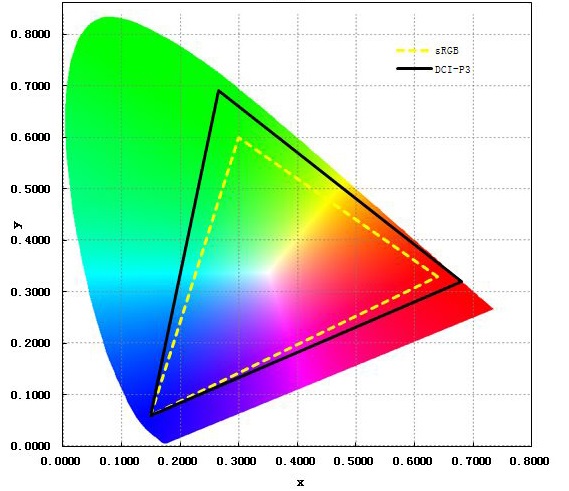
دو فضای رنگ sRGB و DCI-P3 در مقایسه با یکدیگر
اگر تأثیر میزان روشنایی (محور Z) را در دیاگرام CIE یا بخشی از آن در نظر بگیریم، یک نمودار سهبعدی به دست میآید که به آن حجم رنگ اطلاق میشود. در دیاگرام حجم رنگ در هر سطحی از روشنایی، نحوهی نمایش رنگها توسط نمایشگر مشخص میشود. نمایشگری که قادر به تولید عمدهی رنگهای یک فضای رنگ معین در هر سطحی از روشنایی باشد و با افزایش شدت روشنایی، محدودهی رنگهای قابل نمایش آن محدودتر نشود، نمایشگر مرغوبتری است. برای مثال دقت رنگ نمایشگرهای QLED در بالاترین سطوح روشنایی تقریبا ثابت میماند.
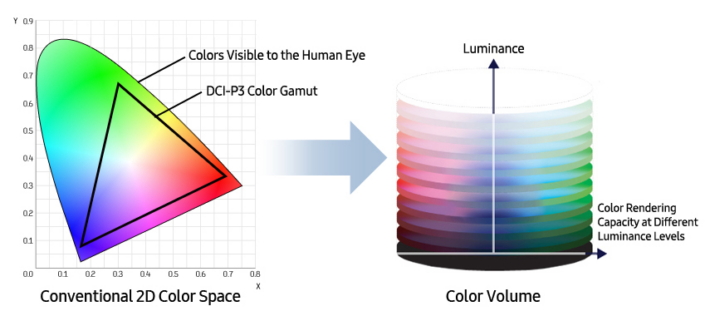
برخی دیگر از فضاهای رنگ استاندارد شامل Rec.2020 (فضای رنگی ایدهآل نمایشگرهای HDR)، فضای رنگ Adobe RGB (بهترین فضای رنگ برای ویرایش عکس در فوتوشاپ) و Rec.709 (استانداردی برای فضای رنگ تلویزیونهای HD) است.
دقت رنگ
دقت رنگ عبارت است از توانایی یک نمایشگر در نمایش دقیق گامهای رنگی یا رگههای خاکستری مطلوبی که تقاضای نمایش آن از طریق کارت گرافیک به خروجی نمایشگر میرسد. تصور کنید شیئی به رنگ قرمز قرار است در خروجی نمایشگر ظاهر شود، اگر رنگ نمایش داده شده قرمز طبیعی بهنظر برسد و مایل به نارنجی نباشد، دقت رنگ این نمایشگر بالا است. پارامتری به نام Delta E گویای میزان خطای یک نمایشگر و تفاوت رنگ واقعی با رنگ نمایش داده شده است. چنانچه dE

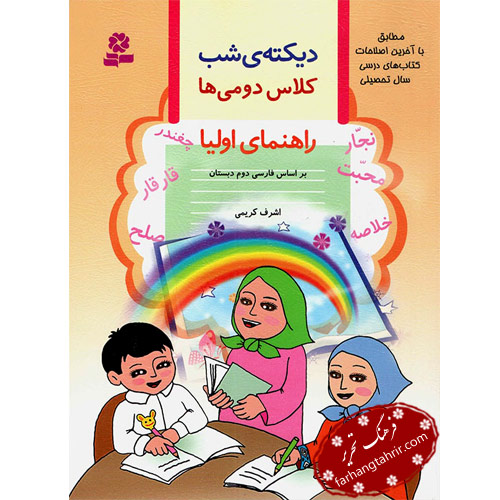 متن دیکته شب کلاس دوم ابتدایی برای همه درس ها
متن دیکته شب کلاس دوم ابتدایی برای همه درس ها  انشا در مورد روستا | 4 انشا زیبا درباره روستا برای پایه های مختلف تحصیلی
انشا در مورد روستا | 4 انشا زیبا درباره روستا برای پایه های مختلف تحصیلی  بازیگر ایرانی زیباترین پسر جهان شد ! / این پسربچه بعد 14 سال جذابترین شد + عکس های مدلینگی در کانادا
بازیگر ایرانی زیباترین پسر جهان شد ! / این پسربچه بعد 14 سال جذابترین شد + عکس های مدلینگی در کانادا  بیوگرافی نسرین جواد زاده زیباترین بازیگر ایرانی / در جذابیت تک است + عکس شوهرش
بیوگرافی نسرین جواد زاده زیباترین بازیگر ایرانی / در جذابیت تک است + عکس شوهرش  انواع فونت و متن بسم الله الرحمن الرحیم برای بیو اینستا
انواع فونت و متن بسم الله الرحمن الرحیم برای بیو اینستا  بهترین و زیباترین شعر درباره جشن خودکار برای کلاس سوم و چهارم ابتدایی
بهترین و زیباترین شعر درباره جشن خودکار برای کلاس سوم و چهارم ابتدایی  تصاویر جنجالی ترانه علیدوستی روی تخت بیمارستان پس از انتشار خبر بیماری + عکس
تصاویر جنجالی ترانه علیدوستی روی تخت بیمارستان پس از انتشار خبر بیماری + عکس 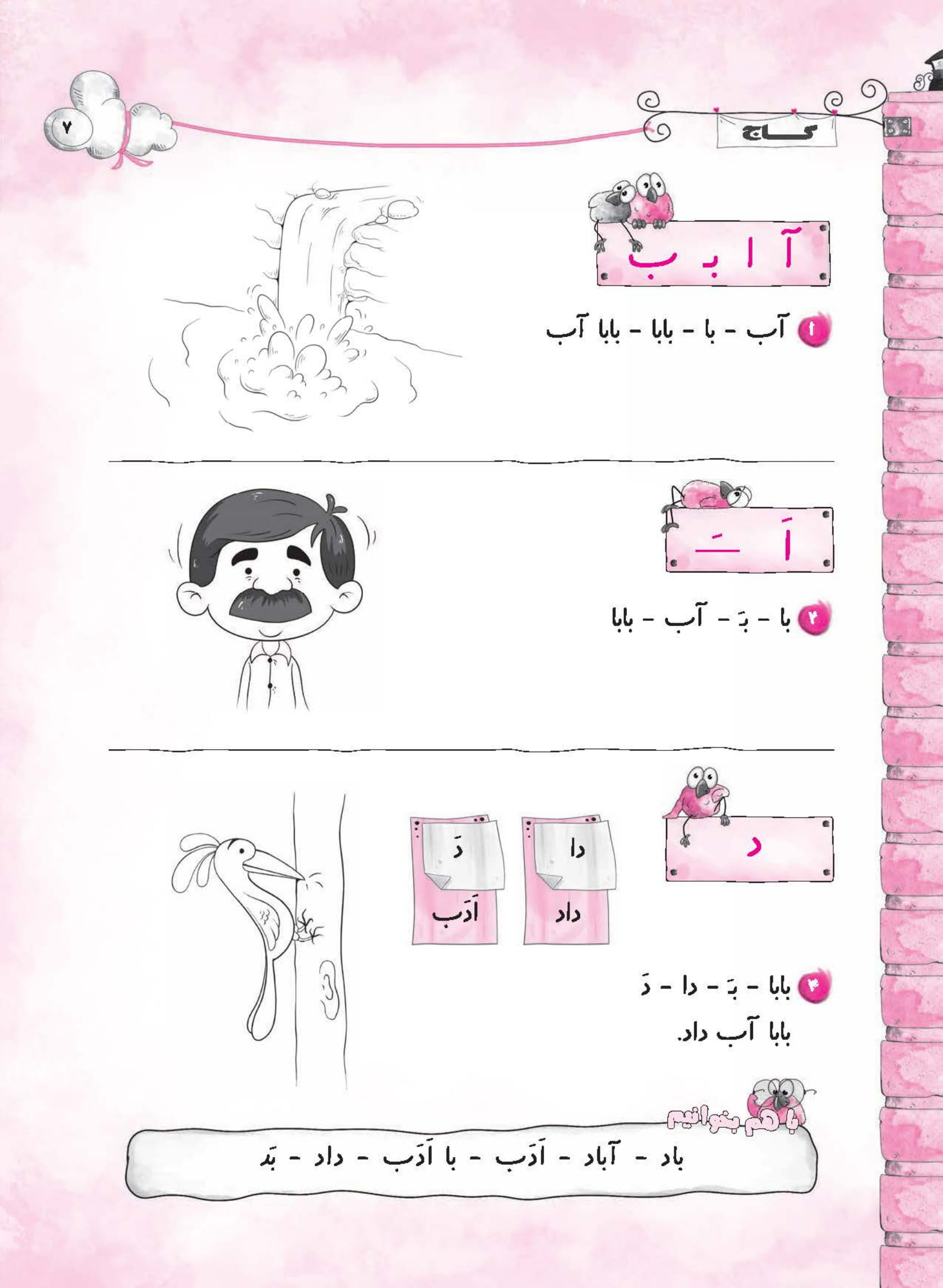 دانلود کتاب کار دیکته شب اول ابتدایی - کتاب گاج
دانلود کتاب کار دیکته شب اول ابتدایی - کتاب گاج  فیلم ممنوعه و مبتذل دنیا جهانبخت با نیلی افشار ! / بخاطر دلار هرکاری می کنند !
فیلم ممنوعه و مبتذل دنیا جهانبخت با نیلی افشار ! / بخاطر دلار هرکاری می کنند !  دیکته شب | دیکته کلاس اول دبستان
دیکته شب | دیکته کلاس اول دبستان  دانلود آهنگ خاص و بی نظیر اجتماعی سارینا از شاهین نجفی
دانلود آهنگ خاص و بی نظیر اجتماعی سارینا از شاهین نجفی  نام بیماری سخت ترانه علیدوستی اعلام شد | اعلام آخرین وضعیت روند درمان بازیگر سرشناس
نام بیماری سخت ترانه علیدوستی اعلام شد | اعلام آخرین وضعیت روند درمان بازیگر سرشناس  گرگی ناگهان وارد بیمارستان شد/ اما زمانی که پرستاران علت را فهمیدن، نتوانستند جلوی گریه خود را بگیرن
گرگی ناگهان وارد بیمارستان شد/ اما زمانی که پرستاران علت را فهمیدن، نتوانستند جلوی گریه خود را بگیرن  استایل عاشقانه گوگوش با جذابترین شوهرش + عکس ها ، بیوگرافی گوگوش و 4 شوهر رسمی اش
استایل عاشقانه گوگوش با جذابترین شوهرش + عکس ها ، بیوگرافی گوگوش و 4 شوهر رسمی اش  هیچگاه موز و تخم مرغ را باهم نخورید
هیچگاه موز و تخم مرغ را باهم نخورید